Все способы:
Способ 1: Отправка средствами мессенджера
Поделиться данными контакта можно с помощью встроенных средств Telegram, и при этом сами по себе действия частично различаются на разных платформах. Более того, отметим, что рассматриваемая возможность в основном актуальна для пользователей из внутренней адресной книги, тогда как контактами с телефона лучше делиться предусмотренными средствами в соответствующем системном приложении.
Читайте также: Сохранение контактов в Telegram
Android
- Прежде всего в Android необходимо задействовать синхронизацию контактов между адресной книгой на устройстве и Телеграмом, чтобы в рамках приложения были найдены все возможные собеседники. Откройте системные «Настройки», найдите категорию «Приложения», выберите «Telegram», перейдите в «Разрешения» и задействуйте «Контакты». Точный порядок действий зависит от оболочки и версии ОС вашего смартфона.
- Теперь можно перейти в рассматриваемое приложение, развернуть главное меню в левом верхнем углу экрана и выбрать «Контакты». Здесь необходимо вручную или с помощью поиска найти пользователя с фотографией профиля. Обратите внимание, что синхронизированными, но незарегистрированными в мессенджере контактами не получится поделиться рассматриваемым способом.
- Находясь на главном экране переписки с найденным пользователем, тапните по его имени на верхней панели. После этого можно получить «Телефон» собеседника через выпадающее меню, но только в том случае, если данное поле отображается (зависит от добавления во внутренний список «Контактов» или отсутствия настройки приватности, скрывающей номер).
- Следующий и уже более самостоятельный метод отправки данных контакта заключается в создании QR-кода, расположенного напротив «Имени пользователя». При необходимости можете изменить его оформление, скрыть отдельные данные и по завершении нажать кнопку «Поделиться». Из всплывающего окна, в свою очередь, можно выбрать другое приложение на смартфоне, включая файловый менеджер для скачивания изображения.
- Исключительно встроенными средствами мессенджера для Android отправить контактные данные также можно через меню на предыдущем экране приложения. Воспользуйтесь командой «Поделиться контактом» и после этого во всплывающем окне укажите переписку для создания нового сообщения, будь то личный чат или сообщество.
Отдельно отметим, что каждое поле на предыдущем этапе можно использовать для простого копирования «Телефона» или «Имени пользователя» через выпадающее меню или путем кратковременного зажатия. Полученные таким образом данные можно самостоятельно отправить любым удобным способом, если не получается поделиться контактом по нашей инструкции.
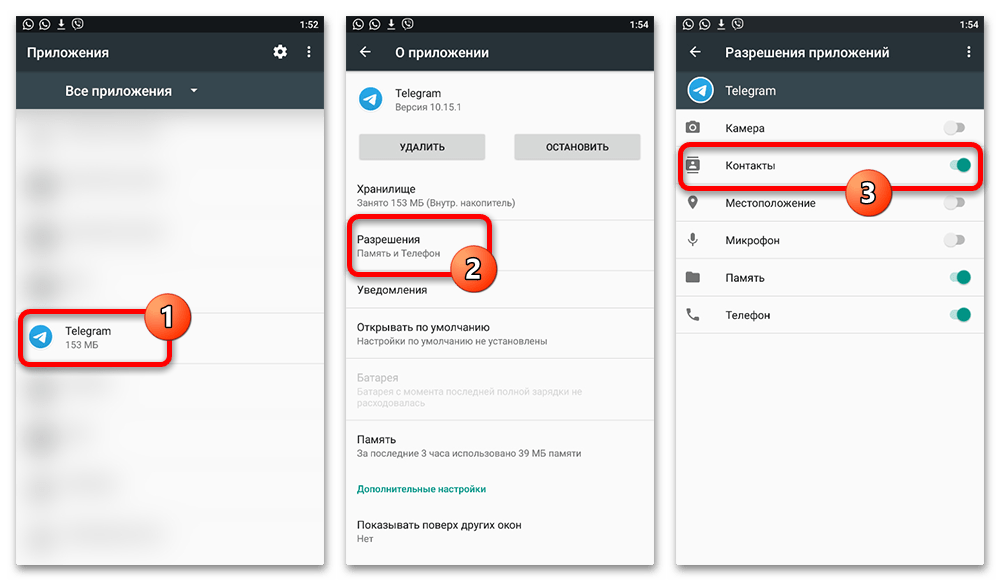
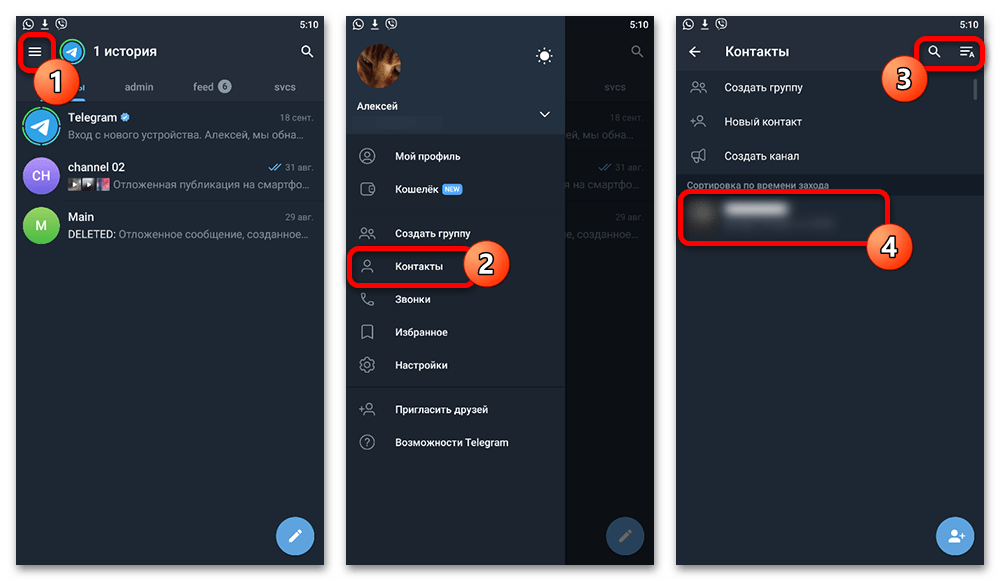
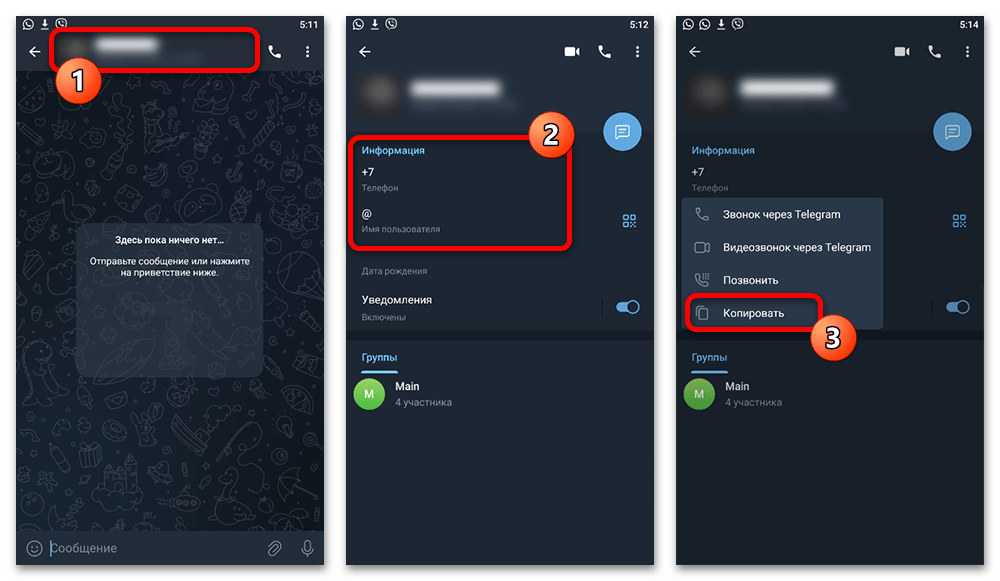
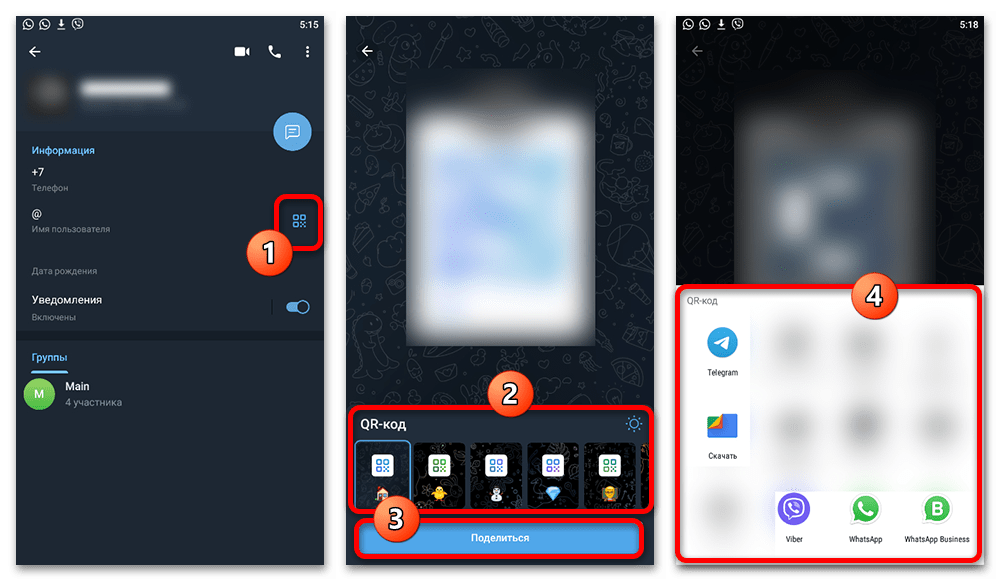
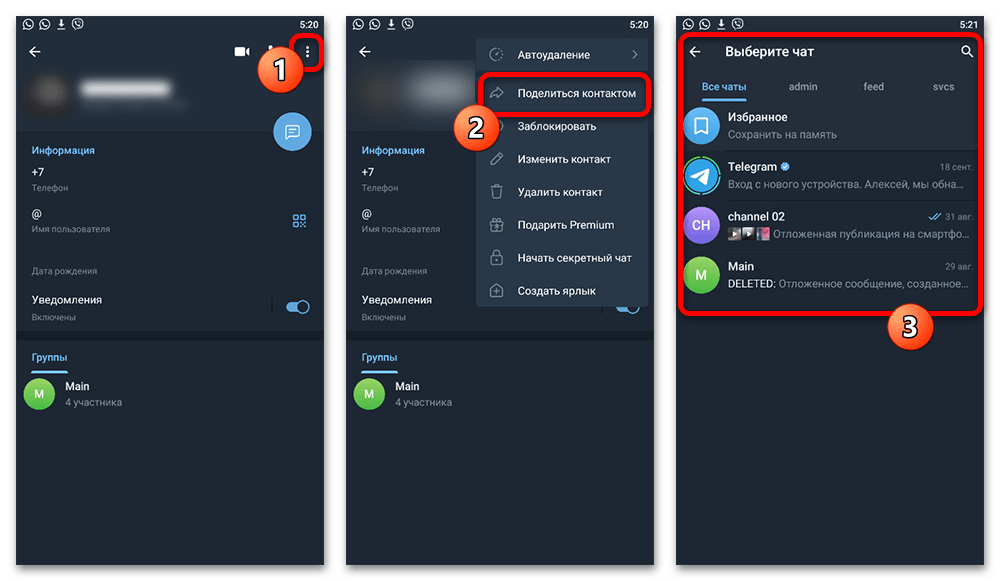
iOS
- Чтобы выполнить задачу на iOS-устройстве, первым делом необходимо синхронизировать контакты. Откройте системные «Настройки», на главной странице найдите «Telegram» и воспользуйтесь ползунком «Контакты». После этого желательно принудительно закрыть и повторно открыть приложение мессенджера.
- Разобравшись с изменением системных параметров, откройте Telegram, с помощью нижней панели перейдите на вкладку «Контакты» и найдите нужного пользователя, например используя внутренний поиск. В окне диалога с ним необходимо коснуться центральной области на верхней панели. Если указанное окно отличается, скорее всего, выбранный человек отсутствует среди пользователей приложения.
- Наиболее простой метод отправки данных контакта заключается в копировании и самостоятельной передаче любым удобным способом. Получить здесь можно «Имя пользователя», просто коснувшись отмеченного блока, а также «Номер телефона», если пользователь добавил вас в контакты или при условии, что у него выставлены соответствующие настройки приватности.
- Альтернативный метод отправки «Имени пользователя» сводится к созданию и передаче QR-кода. Чтобы воспользоваться данным методом, коснитесь отмеченного значка, измените настройки визуального представления кода и нажмите «Поделиться». Отправка выполняется через системное окно «Поделиться», тогда как для использования Телеграма придется выбрать соответствующее приложение.
- Следующий вариант отправки данных заключается в открытии меню «Еще» на верхней панели и выборе параметра «Отправить контакт». Из всплывающего окна на свое усмотрение можно выбрать определенную переписку, в том числе используя систему поиска, или воспользоваться командой «Поделиться» на верхней панели.
Если вы решили использовать системную функцию «Поделиться», можете сохранить данные в облако, обработать с помощью «Команд» или воспользоваться любой другой установленной программой. Обратите внимание, что таким образом можно переслать лишь часть информации, как правило, ограниченную номером телефона или именем пользователя — зависит от доступности данных.
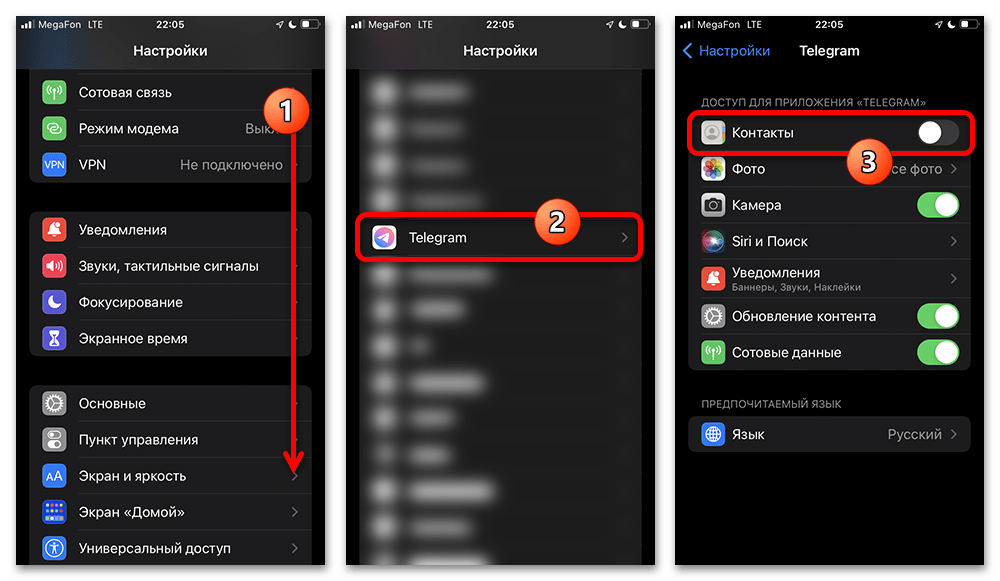
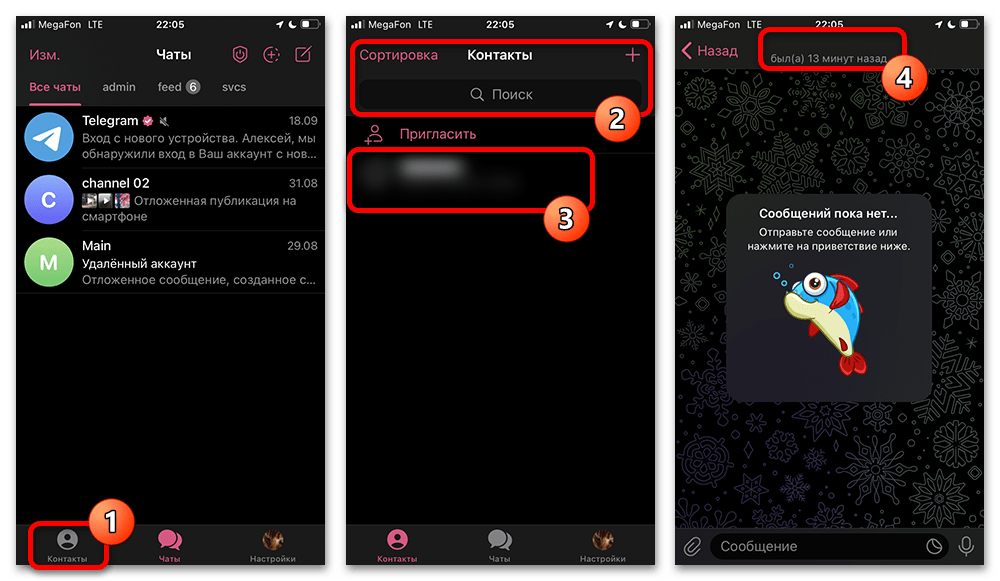
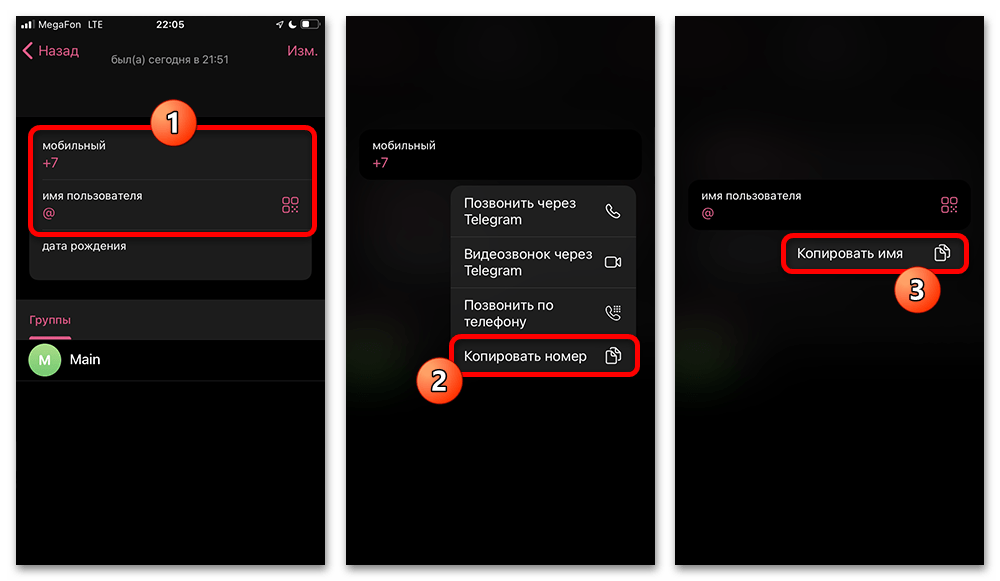
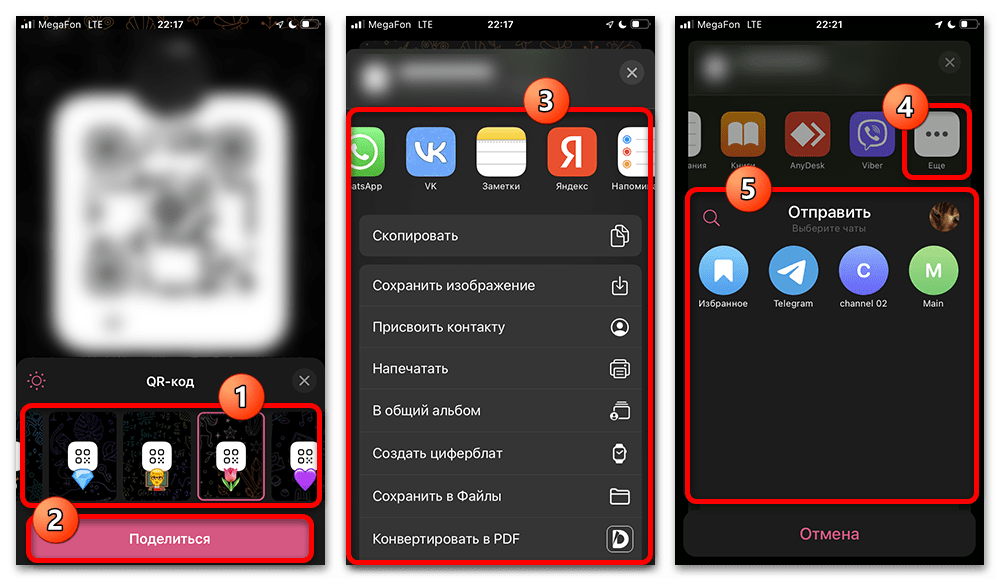
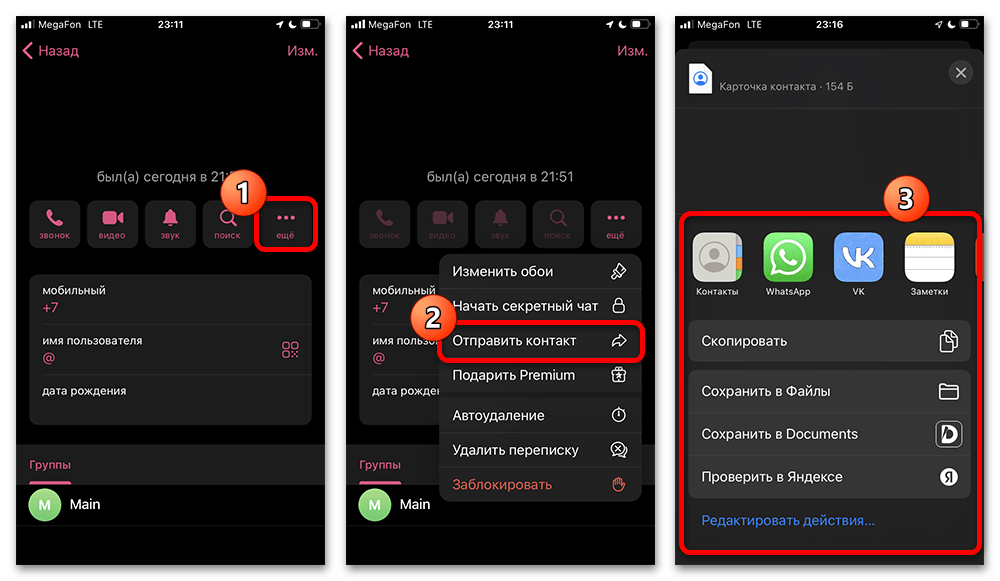
Windows
- Версия Telegram для Windows во многом похожа на приложение под Android, и потому здесь точно так же необходимо развернуть главное меню и выбрать категорию «Контакты». Кроме этого, альтернативой может стать сразу открытие диалога с нужным пользователем в рамках списка чатов.
- В первом случае, находясь во всплывающем окне, выберите нужного человека одиночным нажатием левой кнопки мыши. Для удобства также можете использовать встроенный поиск на верхней панели и сортировку по имени или времени последнего входа.
- Поделиться контактными данными можно исключительно из карточки пользователя, и поэтому после открытия диалога кликните левой кнопкой мыши по имени человека на верхней панели. Или можете развернуть меню кнопкой с тремя точками и выбрать «Показать профиль».
- Первым делом просто скопируйте «Телефон» или «Имя пользователя» в зависимости от доступности информации. Выполняется данная задача одинаково — необходимо просто кликнуть правой кнопкой мыши и выбрать «Копировать».
- Конкретно «Именем пользователя» можно поделиться с помощью QR-кода. Воспользуйтесь соответствующим отмеченным ранее значком, в рамках отдельного окна измените параметры, в том числе отображение фотографии профиля и качество, и по завершении нажмите «Копировать».
- Само по себе изображение автоматически попадает в буфер обмена и может быть отправлено средствами почти любого мессенджера. Чтобы выполнить задачу на примере самого Телеграма, следует открыть поле «Сообщение» и воспользоваться сочетанием клавиш «CTRL+V».
- Равно как и на других платформах, карточку внутренними средствами можно отправить при помощи кнопки «Поделиться контактом», расположенной в нижней части окна профиля и в меню (кнопка с тремя точками) на верхней панели.
- Во всплывающем окне есть возможность указать любой чат из вашей истории сообщений, а также воспользоваться «Поиском» для начала нового диалога. Так или иначе, отправленная таким способом карточка представляет собой активное сообщение с возможностью быстрого перехода к диалогу.
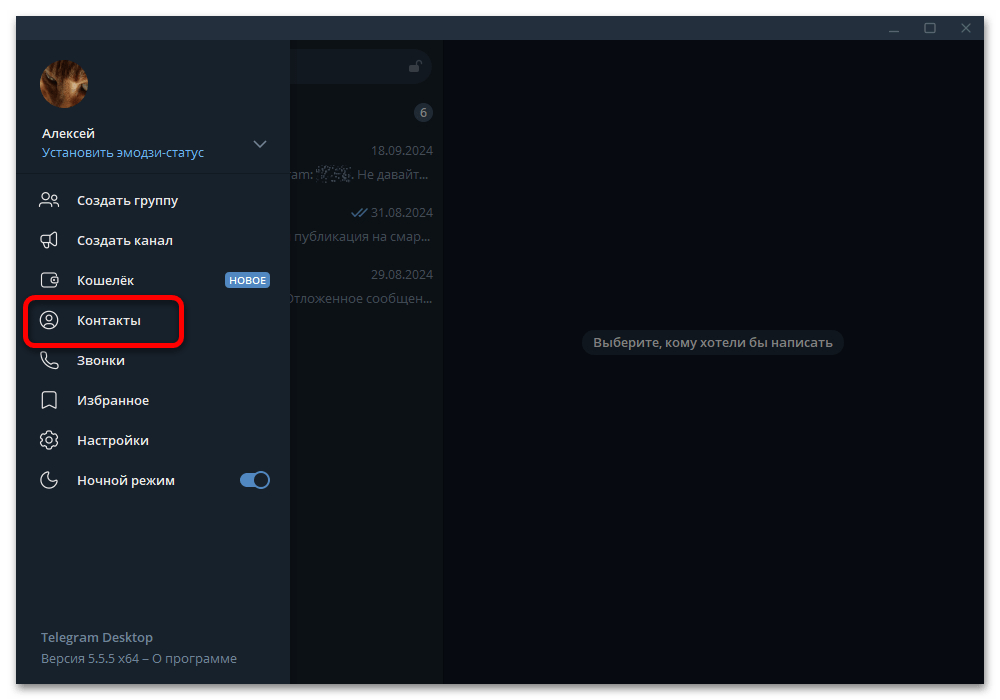
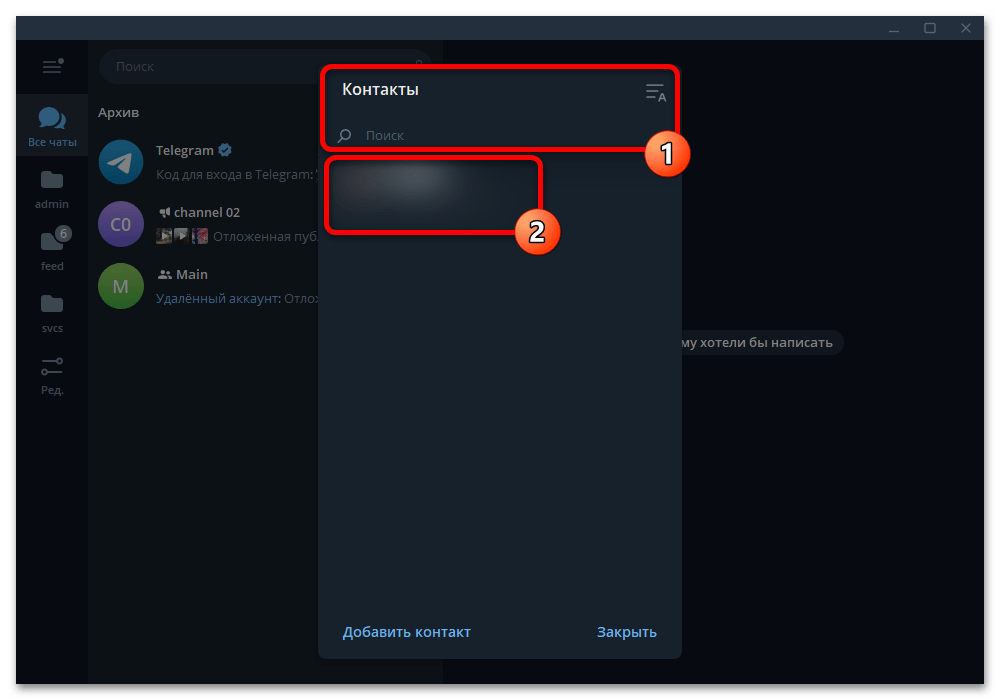
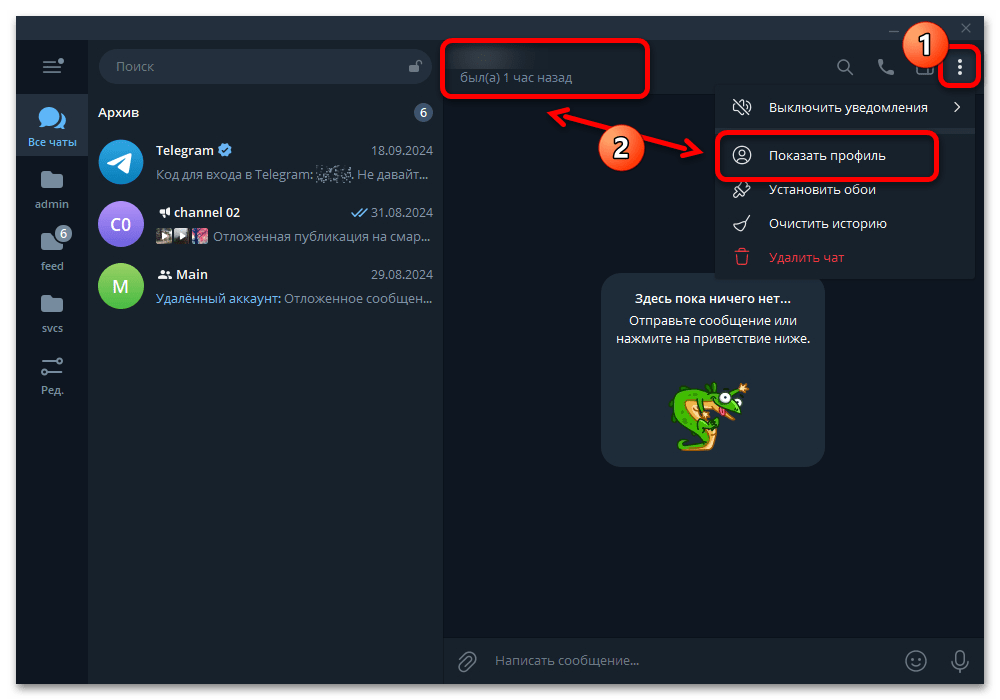
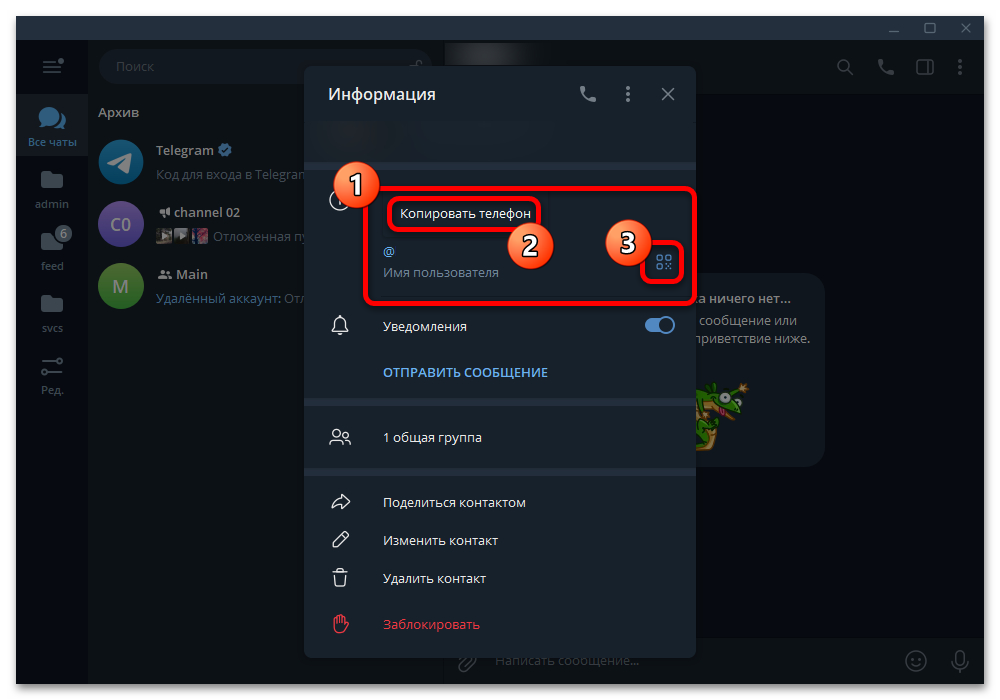
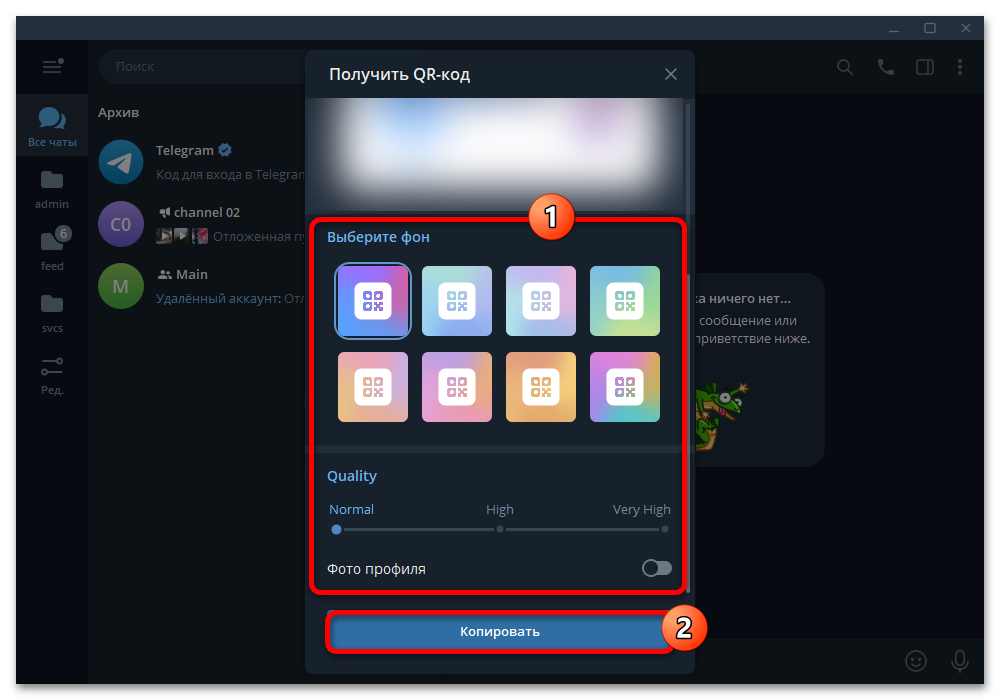
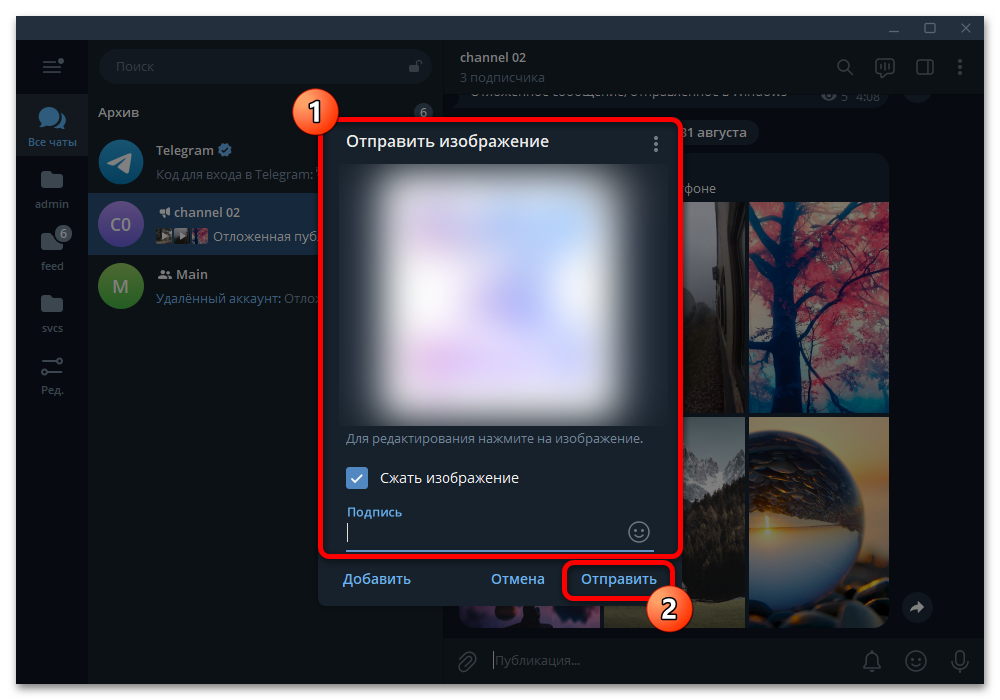
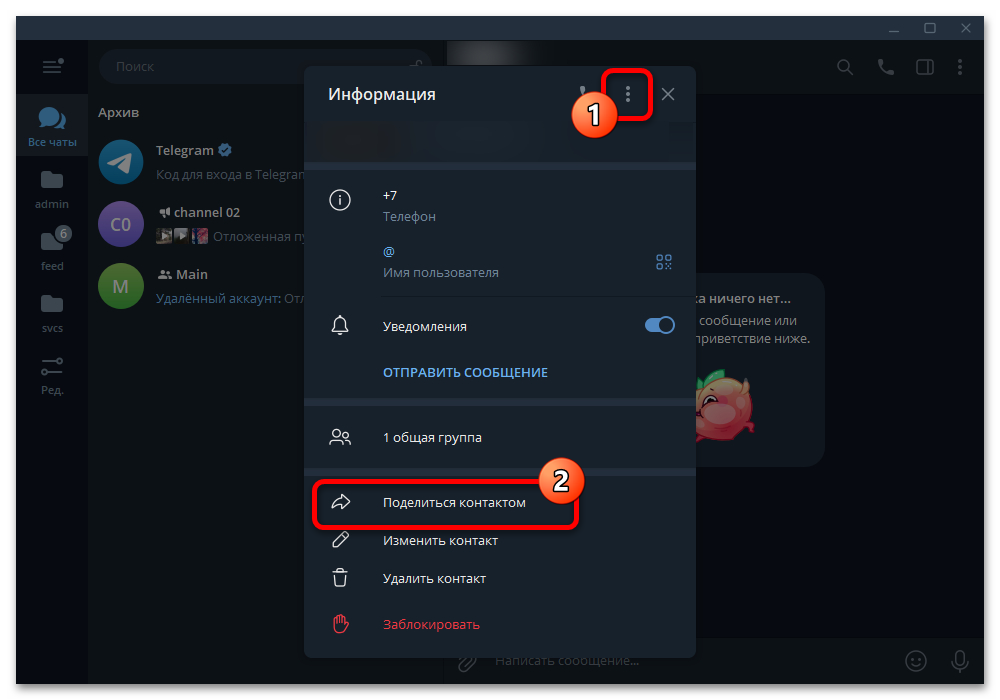
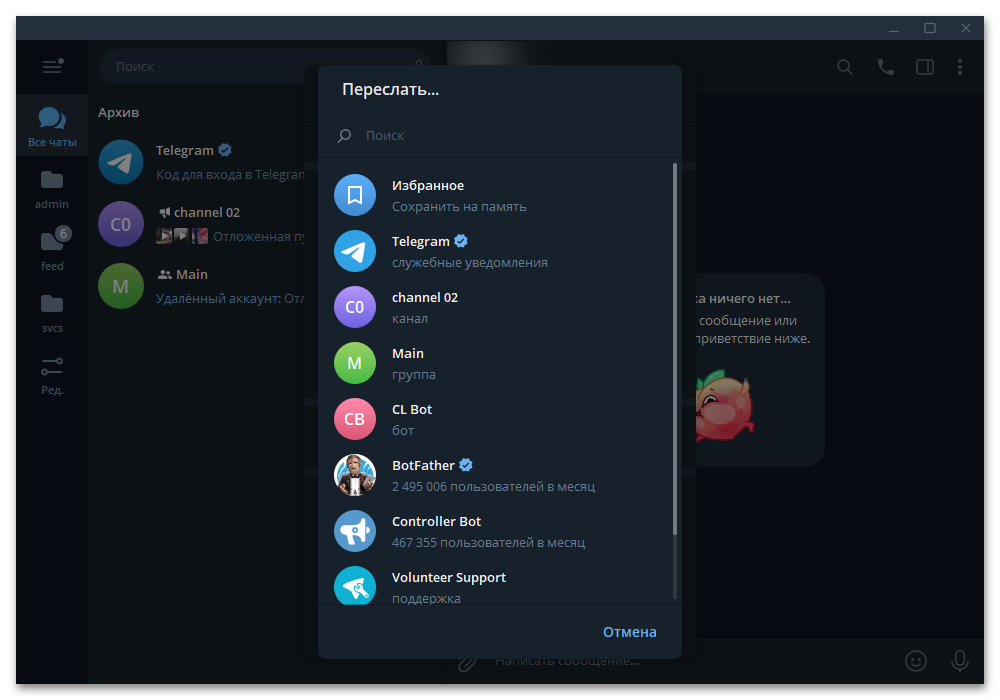
Способ 2: Отправка системными средствами
Если вы хотите поделиться контактными данными, сохраненными на смартфоне и синхронизированными с Телеграмом, вполне можно воспользоваться соответствующим системным приложением. В число ключевых отличий в этом случае входит не только способ передачи информации системными средствами, но и сами данные, представляющие собой номер телефона без привязки к учетной записи мессенджера.
Читайте также: Сохранение контактов на телефоне
Android
- Откройте системное приложение для управления контактами и любым удобным способом найдите данные нужного пользователя, будь то самостоятельная навигация по списку или встроенная система поиска. Чтобы проверить карточку, достаточно будет одиночного касания.
- Находясь на экране с информацией, разверните меню кнопкой справа вверху и из всплывающего окна выберите «Отправить». После этого можно на свое усмотрение выбрать другое приложение на смартфоне для отправки основных контактных данных, к сожалению, не связанных напрямую с Телеграмом.
Помните, что данные могут быть отправлены не только предложенным нами способом и средствами приложений в рамках всплывающего окна, но и вручную через копирование доступной информации. В некоторых случаях здесь вполне может быть доступно внутреннее имя пользователя для мессенджера.

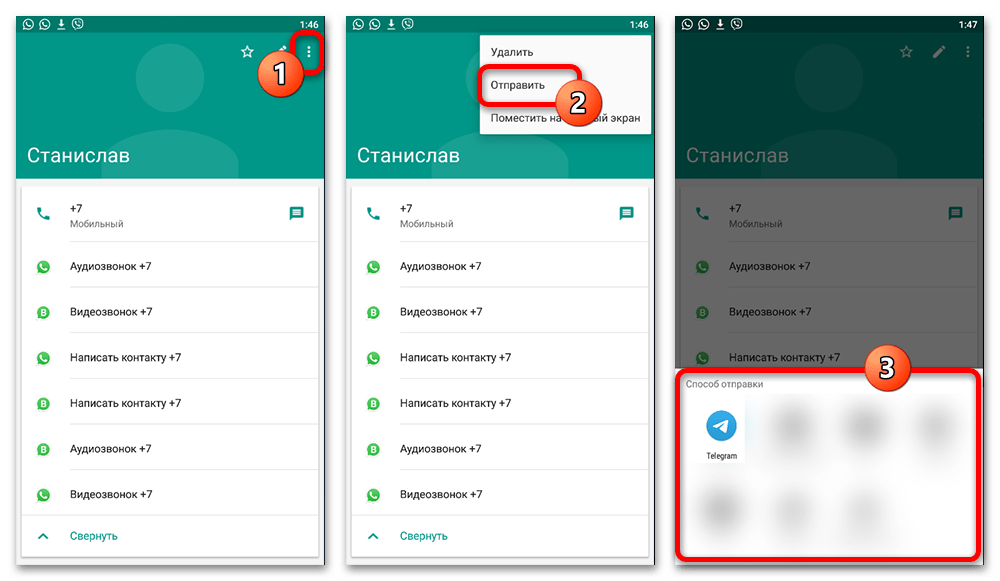
iOS
- Используя устройство на платформе iOS, откройте системные «Контакты» и найдите пользователя, данные которого требуется отправить. Открытие карточки производится одиночным нажатием, тогда как для быстрого поиска можно использовать соответствующее поле в верхней части экрана.
- Пролистайте список доступной информации и воспользуйтесь кнопкой «Поделиться контактом», расположенной, как правило, в самом начале списка действий. Во всплывающем окне можно отметить определенное приложение для передачи информации или «Сохранить» данные в облако.
Если требуется поделиться контактом в рамках Телеграма, соответствующий значок может быть по умолчанию скрыт, располагаясь во вложенном меню «Еще» в составе списка «Предложений». Просто коснитесь данной иконки, укажите один или несколько чатов для отправки и подтвердите публикацию сообщения.
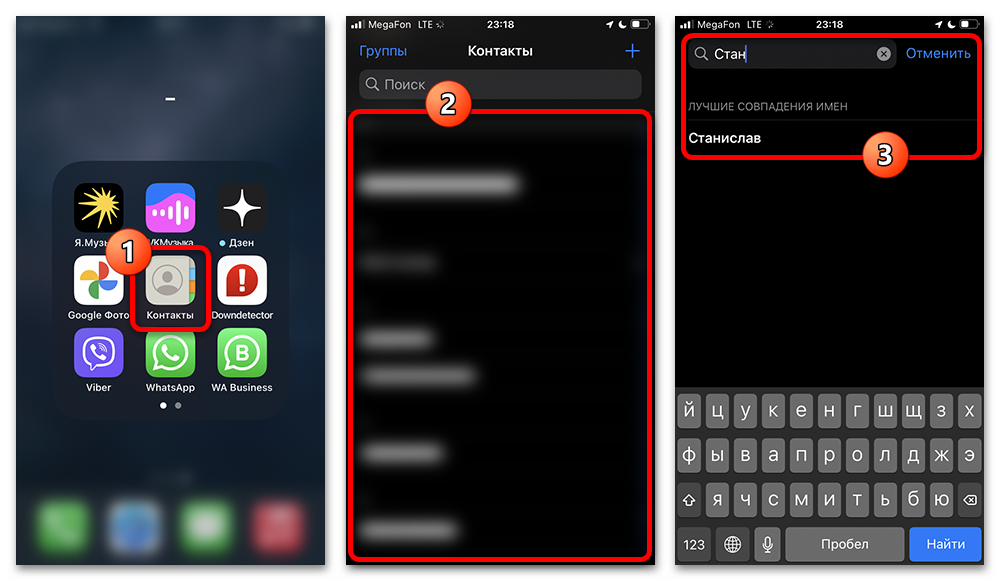
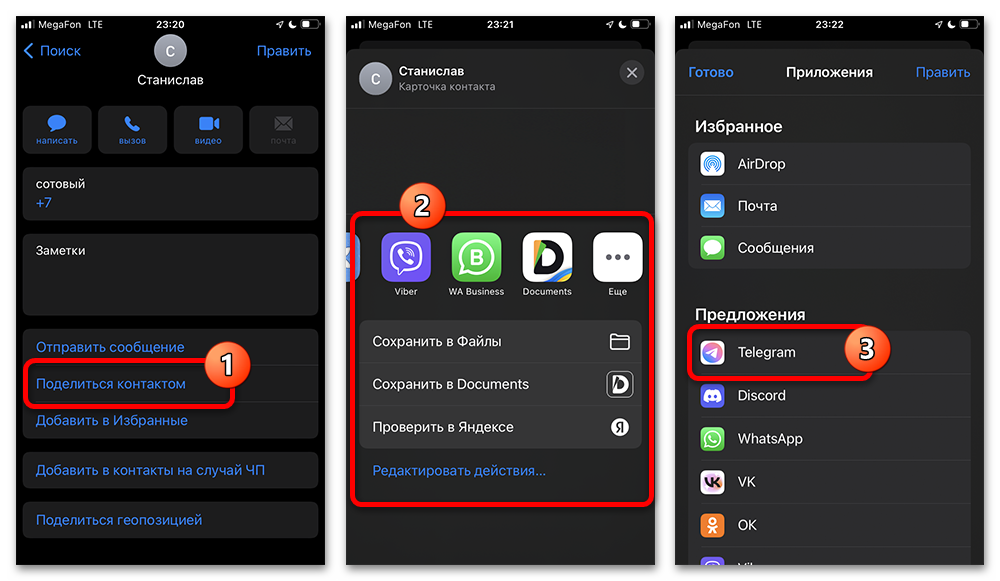
 Наша группа в TelegramПолезные советы и помощь
Наша группа в TelegramПолезные советы и помощь
 lumpics.ru
lumpics.ru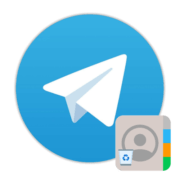
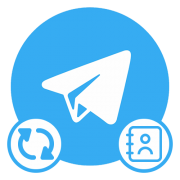
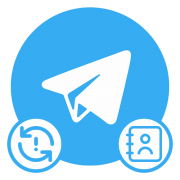

Задайте вопрос или оставьте свое мнение